Win8系统winsxs文件夹怎么瘦身?
winsxs文件夹是系统一个很重要的文件夹,很多更新都存放在这边,于是导致winsxs文件夹越来越臃肿,于是这时候我们就得对其清理,那么Win8系统winsxs文件夹怎么瘦身呢?不知道的朋友赶紧来看看小编整理的以下文章内容吧!
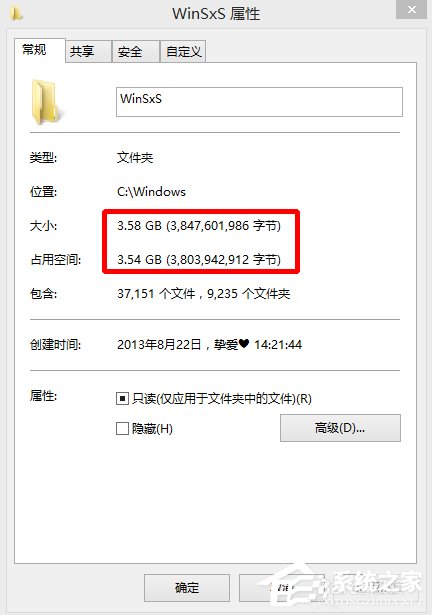
一、如何查看winsxs文件夹实际大小
1、上图是到C:Windows,找到winsxs后,查看属性即可!
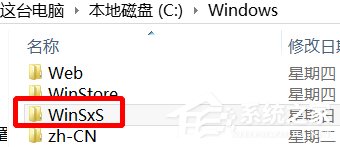
2、但是,此法查看不够真实,详细查看方法是:
①右击开始菜单--命令提示符(管理员)。
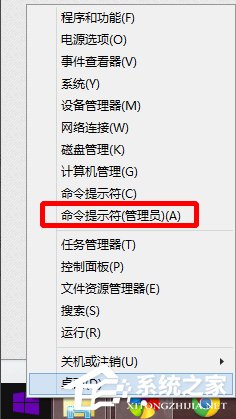
②输入下列字符(注意有空格的地方),敲击回车--分析后:6.75G。
dism.exe /online /cleanup-image /analyzecomponentstore
PS:命令大小写无所谓的。

二、下面来安全瘦身
1、在命令窗口再输入下列命令(注意空格的地方)--敲回车(记得输入两次)。
dism.exe /online /cleanup-image /startcomponentcleanup
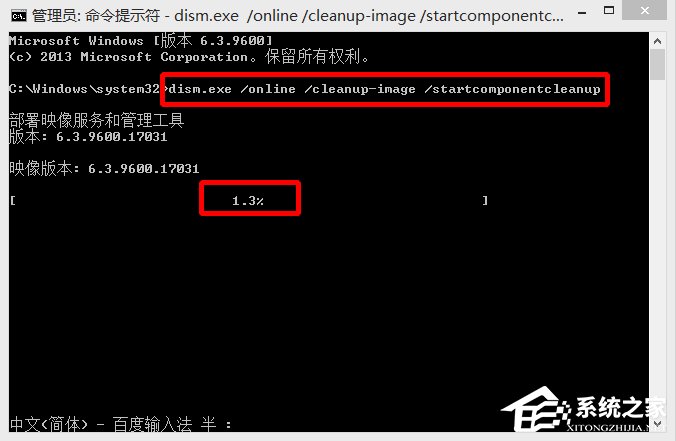

2、再次用之前查看大小的命令查看一下,现在大小为6.00G,之前为6.75G。效果明显!
dism.exe /online /cleanup-image /analyzecomponentstore

以上就是Win8系统winsxs文件夹瘦身的方法了,方法很简单,我们只需要以管理员的身份打开命令提示符,之后在里面输入dism.exe /online /cleanup-image /startcomponentcleanup,最后按下回车即可清理winsxs文件夹。
相关文章:

 网公网安备
网公网安备